Niektorí používatelia uviedli, že pri pokuse o odstránenie zariadenia Bluetooth im systém Windows 10 nedovolí zariadenie Bluetooth odstrániť. Ak čelíte tomuto problému, nemusíte si robiť starosti, pretože tu pracujeme na jeho odstránení.
Oprava 1 - Používanie ovládacieho panela
1. Vyhľadajte ovládací panel vo vyhľadávacom poli a otvorte ho kliknutím na ikonu ovládacieho panela Ovládací panel.
2. Kliknite na zobrazenie Zariadenia a tlačiarne.
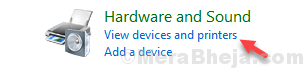
3. Kliknite pravým tlačidlom myši na ikonu zariadenie a vyberte si odstrániť zariadenie z kontextového menu.
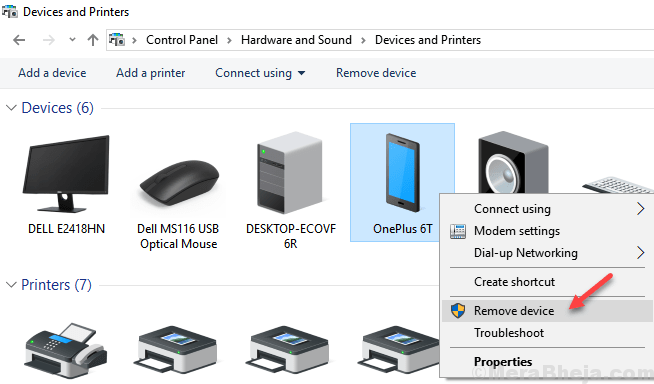
Ak sa stále zobrazuje aj po zapnutí Bluetooth. Vyskúšajte nasledujúcu opravu uvedenú nižšie.
Oprava 2 - Používanie Správcu zariadení
1. Stlačte Klávesy Windows + R spolu do príkazového poľa Otvoriť RUN.
2. Napíš devmgmt.msc v ňom a kliknite Ok.
3. Kliknite na vyhliadka Tab a vyberte Zobraziť skryté zariadenia.
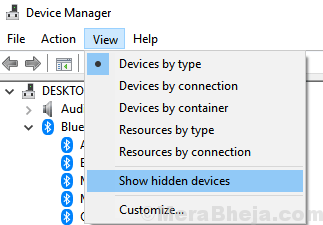
4. V Správcovi zariadení rozbaľte bluetooth.
5. Kliknite pravým tlačidlom myši a vyberte si Odinštalujte zariadenie pre zariadenie, ktoré chcete odstrániť.
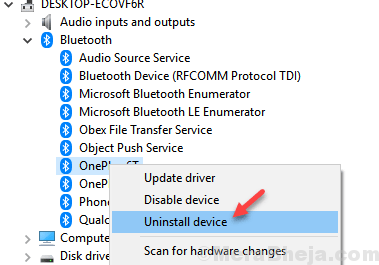
Upozorňujeme, že pre zariadenie, ktoré chcete odstrániť, môže existovať jedna alebo viac položiek. Odstráňte všetky položky spojené so zariadením.
Oprava 3 - Pokúste sa odstrániť zariadenie Bluetooth v režime V lietadle
1. Stlačte Kláves s logom Windows + A z klávesnice
2. Kliknutím na režim v lietadle zapnete režim v lietadle ZAP.
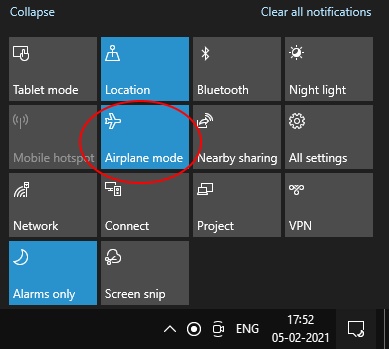
Oprava 4 - Používanie nástroja Bluetooth Command
1. Ísť do http://bluetoothinstaller.com/bluetooth-command-line-tools/
2. Pri reklamách na webe buďte opatrní a sťahujte opatrne Balík nastavení nástrojov príkazového riadku Bluetooth.
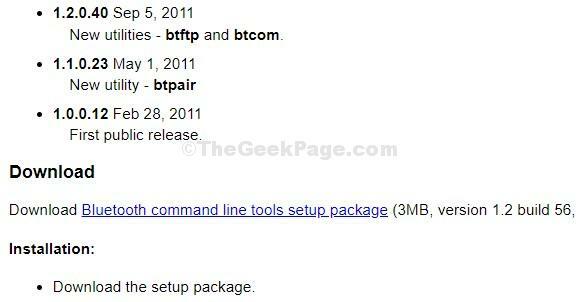
3. Prepnite zariadenie do režimu párovania.
4. Vyhľadajte Powershell vo vyhľadávacom poli Windows 10 a potom kliknite pravým tlačidlom myši na ikonu Powershell a otvorte Powershell ako správca.

5. Typ btpair -u v príkazovom okne Powershell a stlačte kláves Enter na klávesnici.
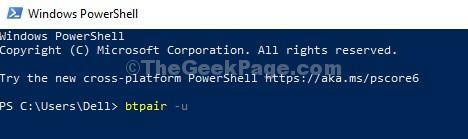
Systém Windows vás vyzve, ak chcete povoliť párovanie so zariadením, ktoré nefunguje.
To je všetko. Problém sa napraví.
Oprava 5 - Odstráňte zariadenie Bluetooth v bezpečnom režime
Pred pokračovaním sa uistite, že je Bluetooth zariadenia Bluetooth vypnuté.
1. Stlačte a podržte kláves Shift na klávesnici. Kliknite na tlačidlo Štart a potom na reštart.
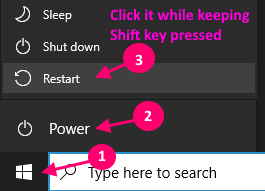
2. Kliknite na Riešenie problémov
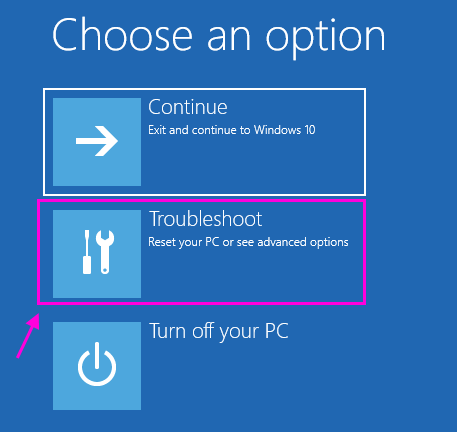
3. Teraz kliknite na Pokročilé nastavenia
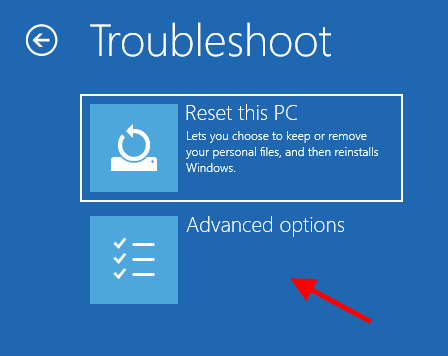
4. Teraz kliknite na nastavenia pri spustení
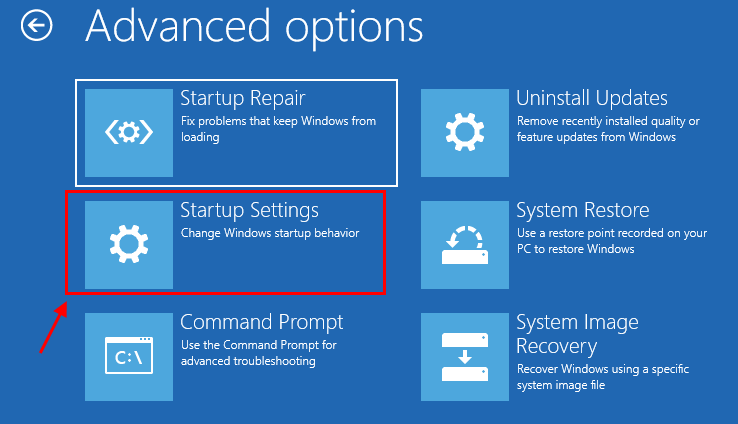
5. Teraz kliknite na Reštart.
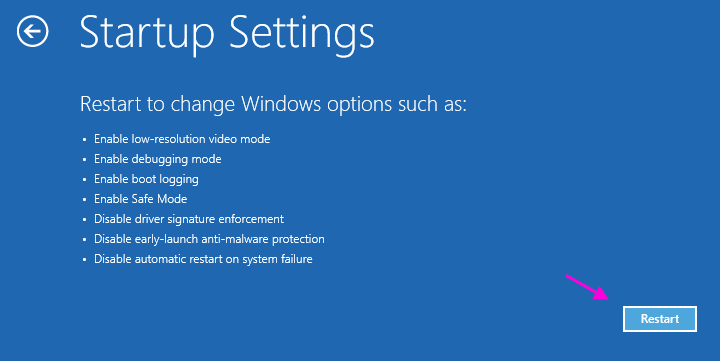
6. Teraz stlačte kláves 4 alebo F4 na klávesnici, aby ste sa dostali do bezpečného režimu na počítači.
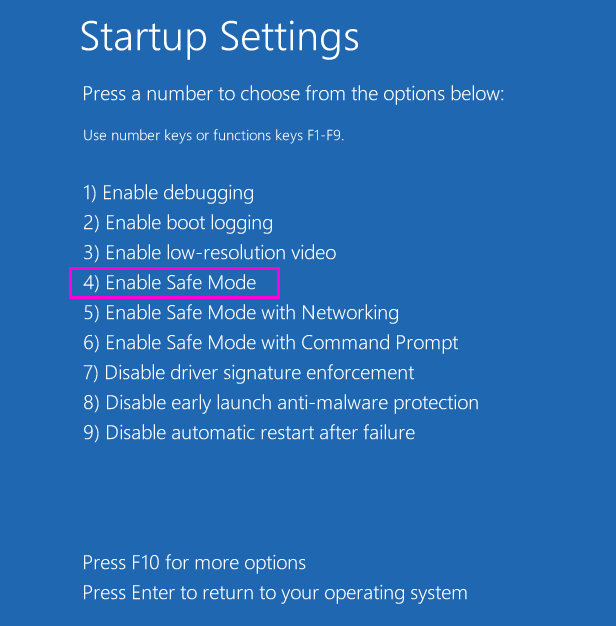
7. Teraz stlačte súčasne klávesy Windows + X a otvorte ich kliknutím na správcu zariadenia správca zariadení
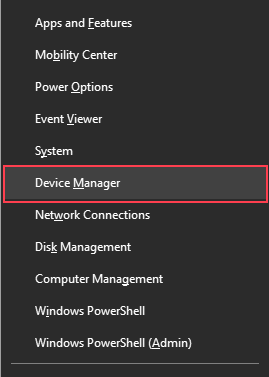
8. Teraz kliknite pravým tlačidlom myši na hlavný adaptér Bluetooth vášho počítača a vyberte možnosť odinštalovať.

Nebojte sa, po reštartovaní počítača sa počítač znova nainštaluje.
Poznámka: - Ak nepoznáte svoj hlavný Bluetooth, zvyčajne obsahuje rovnaký názov značky ako váš bezdrôtový adaptér.
9. Teraz vypnite počítač a začnite znova.
![5 najlepších zvukových mixérov s rozhraním USB [Sprievodca 2021]](/f/f0cf2db942fdb6545ddd7937e359e761.jpg?width=300&height=460)

